Fix League Abbiamo ripristinato questo errore di installazione
Pubblicato: 2022-08-11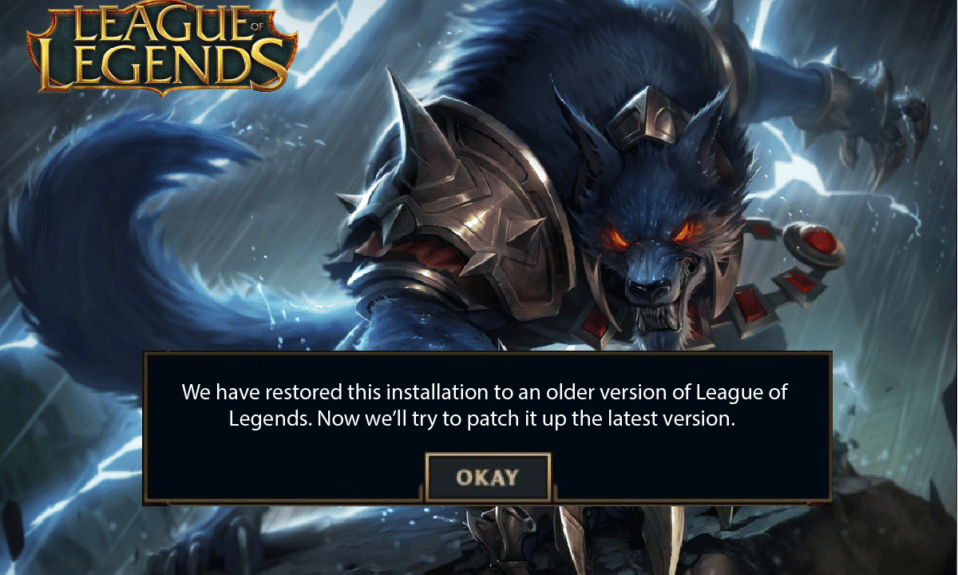
League of Legends è uno dei giochi multiplayer online più popolari con oltre 180 milioni di giocatori mensili nel 2022. Il motivo più comune alla base della sua popolarità è che si tratta di un gioco free-to-play senza restrizioni. Quindi, se hai un PC, puoi goderti il gioco a tuo agio. Eppure, come tutti i giochi, League of Legends non è privo di errori o problemi. Uno di questi problemi è che abbiamo ripristinato questa installazione su una versione precedente di League of Legends che si verifica durante l'applicazione di patch al gioco. Questo errore manterrà il ciclo di aggiornamento e ripristino. Sebbene questo problema sia causato da configurazioni di data e ora errate sul PC, in questo articolo sono elencati alcuni altri possibili motivi e hack per la risoluzione dei problemi. Continua a leggere questo articolo per correggere League, abbiamo ripristinato questo errore di installazione in Windows 10.

Contenuti
- Come risolvere League Abbiamo ripristinato questa installazione in Windows 10
- Metodo 1: metodi di base per la risoluzione dei problemi
- Metodo 2: esegui League of Legends come amministratore
- Metodo 3: esegui League of Legends manualmente
- Metodo 4: Chiudi tutti i processi in background
- Metodo 5: modifica delle impostazioni di data e ora
- Metodo 6: Elimina la cartella lol_air_client (se applicabile)
- Metodo 7: modifica il file host
- Metodo 8: cancella cache e dati DNS
- Metodo 9: Elimina DirectX tramite Registro di sistema
- Metodo 10: reinstalla League of Legends
Come risolvere League Abbiamo ripristinato questa installazione in Windows 10
Diversi motivi contribuiscono a Abbiamo ripristinato questa installazione su una versione precedente di League of Legends sul tuo PC Windows 10. Eccone alcuni.
- Il gioco lanciato non ha diritti amministrativi; quindi il tuo PC non gli consente di patchare.
- Non c'è abbastanza spazio sul tuo PC. L'applicazione di patch (l'atto di includere codici aggiuntivi per migliorare il gioco) richiede un po' di spazio.
- I file di installazione e di configurazione del gioco sono danneggiati e devono essere sostituiti.
- Il client di gioco è danneggiato o non funzionante sul tuo PC.
- Il programma antivirus o firewall iperprotettivo sta bloccando il gioco.
- Sistema operativo e driver Windows 10 obsoleti.
- Non esiste una connessione Internet stabile per avviare e giocare.
- File di installazione del gioco non configurati correttamente.
Ecco un elenco di metodi di risoluzione dei problemi che ti aiuteranno a correggere il codice di errore 004 in League of Legends. Seguili nello stesso ordine per ottenere i migliori risultati.
Metodo 1: metodi di base per la risoluzione dei problemi
Di seguito sono riportati alcuni metodi di base per la risoluzione dei problemi per correggere il suddetto errore.
1A. Riavvia il PC
Il trucco generale per risolvere tutti i problemi temporanei associati a League of Legends è riavviare il computer. Puoi riavviare il PC seguendo i passaggi.
1. Passare al menu Windows Power User premendo contemporaneamente i tasti Windows e X.
2. Selezionare Chiudi o disconnetti .

3. Infine, fare clic su Riavvia.
1B. Riavvia il router
Questo è un modo semplice per risolvere i problemi che ti aiuterà Abbiamo ripristinato questa installazione su una versione precedente di League of Legends con semplici passaggi. Puoi riavviare il router seguendo la nostra guida per riavviare il router o il modem. Una volta riavviato il router, controlla se sei in grado di correggere l'errore discusso.

1C. Visita lo stato del servizio di Riot Games
Molto spesso, potresti dover correggere League We Have Restore This Installation a causa di problemi dal lato server. Per verificare se il server è offline o se presenta alcuni problemi tecnici, segui i passaggi indicati di seguito.
1. Visita la pagina ufficiale di aggiornamento dello stato del server Riot.

2. Quindi, scorri verso il basso e seleziona League of Legends.

3. Quindi, seleziona la tua regione e la tua lingua per continuare.
4. Nella pagina successiva, puoi vedere tutte le notifiche per gli errori del server end. Se ce ne sono, devi aspettare fino a quando non vengono risolti.

Leggi anche: Correzione dello schermo nero di League of Legends in Windows 10
1D. Aggiorna Windows
Tutti i bug e le patch errate nel tuo computer possono essere risolti dagli aggiornamenti di Windows. Microsoft rilascia aggiornamenti frequenti per risolvere tutti questi problemi. Quindi, assicurati di utilizzare la versione aggiornata del sistema operativo Windows e se sono in attesa di aggiornamenti in azione, usa la nostra guida Come scaricare e installare l'ultimo aggiornamento di Windows 10

Dopo aver aggiornato il tuo sistema operativo Windows, controlla se sei in grado di farlo, abbiamo ripristinato questa installazione su una versione precedente di League of Legends.
1E. Aggiorna i driver della GPU
Se vuoi divertirti con qualsiasi gioco grafico senza errori, i tuoi driver devono essere in uno stato perfetto. Se i driver sono obsoleti o difettosi, assicurati di aggiornarli. Puoi cercare le versioni più recenti dei driver dai suoi siti Web ufficiali oppure puoi aggiornarli manualmente. Segui la nostra guida 4 modi per aggiornare i driver grafici in Windows 10 per aggiornare il driver e verificare se l'hai risolto, abbiamo ripristinato questa installazione in LoL.

1F. Ripristina gli aggiornamenti del driver GPU
A volte, la versione corrente dei driver grafici può causare conflitti nel gioco e in questo caso è necessario ripristinare le versioni precedenti dei driver installati. Questo processo è chiamato Rollback dei driver e puoi facilmente riportare i driver del tuo computer allo stato precedente seguendo la nostra guida Come ripristinare i driver su Windows 10.

Leggi anche: Come sapere se la tua scheda grafica sta morendo
1G. Reinstalla i driver della GPU
Se non riesci a riparare League, abbiamo ripristinato questa installazione dopo aver aggiornato i driver della GPU, quindi reinstalliamo i driver del dispositivo per risolvere eventuali problemi di incompatibilità. Esistono diversi modi per reinstallare i driver sul computer. Tuttavia, puoi reinstallare facilmente i driver grafici come indicato nella nostra guida Come disinstallare e reinstallare i driver su Windows 10.

Dopo aver reinstallato i driver della GPU, controlla se puoi accedere a League of Legends senza errori.
1 ora. Esegui la pulizia del disco
Se il tuo PC non ha spazio su disco per installare eventuali nuove patch dal gioco, non puoi riparare League We Have Restored This Installation. Quindi, in primo luogo, controlla lo spazio sull'unità e pulisci i file temporanei, se necessario.
Passaggio I: controlla lo spazio su disco
Per controllare lo spazio su disco nel tuo PC Windows 10, segui i passaggi indicati di seguito.
1. Premi i tasti Windows + E insieme per avviare Esplora file .
2. Ora, fai clic su Questo PC nella schermata di sinistra.
3. Controllare lo spazio su disco in Dispositivi e unità come mostrato. Se sono in rosso, valuta la possibilità di cancellare i file temporanei.

Passaggio II: cancella i file temporanei
Se c'è spazio minimo disponibile nel tuo computer che contribuisce al problema discusso, segui la nostra guida 10 modi per liberare spazio su disco rigido su Windows che ti aiuta a cancellare tutti i file non necessari nel tuo computer.

1I. Cambia indirizzo DNS
Diversi utenti hanno suggerito che il passaggio agli indirizzi DNS di Google potrebbe aiutarti a risolvere. Abbiamo ripristinato questa installazione su una versione precedente del problema di League of Legends. Se avvii il gioco correttamente e visualizzi un messaggio di errore, segui la nostra guida per modificare l'indirizzo DNS. Questo ti aiuterà a risolvere tutti i problemi DNS (Domain Name System) in modo da poter avviare il gioco senza problemi.

Dopo aver modificato il tuo indirizzo DNS, controlla se puoi avviare LoL senza schermata di errore.
1J. Disattiva temporaneamente l'antivirus (se applicabile)
Un altro possibile motivo che causa il problema discusso è la tua suite di sicurezza. Quando i tuoi programmi antivirus rilevano file e cartelle LoL come una minaccia, dovrai affrontare diversi conflitti. Quindi, leggi la nostra guida su Come disabilitare temporaneamente l'antivirus su Windows 10 e segui le istruzioni per disabilitare temporaneamente il tuo programma antivirus sul tuo PC.

Dopo aver risolto League, abbiamo ripristinato questa installazione sul tuo PC Windows 10, assicurati di riattivare il programma antivirus poiché un sistema senza una suite di sicurezza è sempre una minaccia.
Leggi anche: Risolto il problema con Avast Blocking League of Legends (LOL)
1K. Disabilita Windows Defender Firewall (non consigliato)
A volte, Windows Defender Firewall nel tuo computer potrebbe impedire l'apertura del gioco per motivi di sicurezza. In questo caso, il gioco potrebbe bloccarsi a causa di Windows Defender Firewall. Se non sai come disabilitare Windows Defender Firewall, consulta la nostra guida Come disabilitare Windows 10 Firewall e segui le istruzioni fornite. Puoi seguire questa guida Consenti o Blocca app tramite Windows Firewall per consentire l'app.

Assicurati di abilitare nuovamente la suite Firewall dopo aver aggiornato il tuo dispositivo poiché un computer senza un programma firewall è una minaccia.
1 litro. Usa la rete privata virtuale
Tuttavia, se non riesci a risolvere il tuo problema, puoi provare a utilizzare la rete privata virtuale. Garantisce che la tua connessione sia più privata e crittografata. Puoi cambiare la regione geografica con l'aiuto delle impostazioni VPN in modo da poter riparare facilmente League We Have Restore This Installation. Sebbene ci siano così tante VPN gratuite disponibili su Internet, ti consigliamo di utilizzare un servizio VPN affidabile per goderti versioni e funzionalità premium. Dai un'occhiata alla nostra guida Cos'è una VPN e come funziona? per saperne di più su Virtual Private Limited. Se stai confondendo come configurare una VPN sul tuo computer Windows 10, segui la nostra guida su Come configurare una VPN su Windows 10 e implementa lo stesso.

Dopo aver impostato una connessione VPN, controlla se hai risolto, abbiamo ripristinato questo problema di installazione.
Metodo 2: esegui League of Legends come amministratore
Per evitare che abbiamo ripristinato questa installazione su una versione precedente di League of Legends sul tuo computer Windows 10, esegui League of Legends come amministratore come indicato di seguito.
1. Fai clic con il pulsante destro del mouse sul collegamento di League of Legends sul desktop o naviga nella directory di installazione e fai clic con il pulsante destro del mouse su di essa.
2. Ora seleziona Proprietà.

3. Quindi, passare alla scheda Compatibilità e selezionare la casella Esegui questo programma come amministratore .

4. Infine, fare clic su Applica > OK per salvare le modifiche.
Leggi anche: Risolti i cali di frame di League of Legends
Metodo 3: esegui League of Legends manualmente
Se il tuo computer impiega un po' di tempo per riparare League of Legends, dovrai affrontare il ripristino di questa installazione su una versione precedente di League of Legends. Tuttavia, puoi correggere manualmente il gioco seguendo i passaggi indicati di seguito.

1. Avviare Esplora file .
2. Ora vai al seguente percorso di posizione .
C:\Riot Games\League of Legends\RADS\projects\lolpatcher\releases\deploy

3. Nella cartella Deploy , fare clic con il pulsante destro del mouse sul file eseguibile lolPatcher.xe e fare clic su Esegui come amministratore.

Dopo aver avviato manualmente il gioco, controlla se riscontri il problema in League of Legends.
Metodo 4: Chiudi tutti i processi in background
Se ci sono troppi processi in background sul tuo PC Windows 10, non puoi accedere facilmente alla tua connessione di rete, poiché tutte queste attività prenderanno una quota della rete. Inoltre, il consumo di RAM sarà maggiore e le prestazioni del gioco rallenteranno apparentemente. Segui la nostra guida Come terminare l'attività in Windows 10 per chiudere tutti gli altri processi in background sul tuo PC Windows 10.

Dopo aver chiuso tutti i processi in background, controlla se l'errore in League of Legends è stato corretto o meno.
Leggi anche: Come risolvere i problemi di apertura del client di League Of Legends
Metodo 5: modifica delle impostazioni di data e ora
Impostazioni di data e ora errate nel tuo computer possono contribuire a correggere League Abbiamo ripristinato questa installazione su PC Windows. Per sincronizzare le impostazioni di data, regione e ora nel tuo computer Windows 10, segui le istruzioni elencate di seguito.
1. Premere contemporaneamente i tasti Windows + I per aprire le Impostazioni di Windows.
2. Ora, seleziona Impostazione ora e lingua .

3. Successivamente, nella scheda Data e ora , assicurati che i due valori Imposta automaticamente l'ora e Imposta automaticamente il fuso orario siano attivati.

4. Quindi, fare clic su Sincronizza ora come evidenziato sopra. Controlla se il problema è stato risolto o meno.
Metodo 6: Elimina la cartella lol_air_client (se applicabile)
Un altro modo semplice per riparare League Abbiamo ripristinato questa installazione è eliminare una cartella specifica in Esplora file. Questo rimuove i componenti corrotti nel tuo Windows 10 associati al gioco. Ecco alcuni passaggi per eliminare la cartella.
1. Premi i tasti Windows + E insieme per aprire Esplora file .
2. Ora vai al seguente percorso e aprilo.
C:\Riot Games\League of Legends\RADS\projects\lol_air_client
Nota: potresti anche trovare la cartella lol_air_client in qualche altra posizione. Prestare un po' di attenzione in più per trovare la cartella.

3. Ora, fai clic con il pulsante destro del mouse sulla cartella lol_air_client e fai clic su Elimina .

Dopo aver eliminato la cartella, riavvia il computer e controlla di aver risolto il problema in League of Legends.
Leggi anche: Come cambiare il nome dell'evocatore di League Of Legends
Metodo 7: modifica il file host
Se il file host ha voci modificate di League of Legends, dovrai risolvere il problema di League We Have Restored This Installation. Quindi, devi rimuovere le voci per risolvere lo stesso. Ecco alcune istruzioni per modificare le voci degli host.
1. Aprire Esplora file .
2. Ora passa alla scheda Visualizza e seleziona la casella Elementi nascosti nella sezione Mostra/nascondi .

3. Ora vai al seguente percorso in Esplora file .
C:\Windows\System32\driver\ecc

4. Ora, seleziona e fai clic con il pulsante destro del mouse sul file hosts e seleziona Apri con .

5. Ora, seleziona l'opzione Blocco note dall'elenco e fai clic su OK come illustrato.

6. Ora, il file hosts verrà aperto nel Blocco note come segue.

7. Aggiungi questa riga 67.69.196.42 l3cdn.riotgames.com in fondo al file.
8. Ora salva il file premendo contemporaneamente i tasti Ctrl+S .
9. Esci da Blocco note e controlla se hai risolto, abbiamo ripristinato questo problema di installazione.
Metodo 8: cancella cache e dati DNS
Pochi utenti hanno suggerito che la cancellazione della cache DNS e dei dati sul tuo PC li abbia aiutati a risolvere. Abbiamo ripristinato questa installazione su una versione precedente di League of Legends. Segui come indicato.
1. Premi il tasto Windows e digita cmd , quindi fai clic su Apri per avviare il prompt dei comandi .

2. Ora, esegui i seguenti comandi uno per uno.
ipconfig/flushdns ipconfig/registerdns ipconfig/rilascio ipconfig/rinnova netsh winsock reset

3. Attendi l'esecuzione dei comandi e riavvia il PC .
Metodo 9: Elimina DirectX tramite Registro di sistema
Diversi giocatori hanno confermato che la reinstallazione di DirectX sul PC li ha aiutati a risolvere. Abbiamo ripristinato questa installazione su una versione precedente del problema di League of Legends. Ecco come eliminare il file installato DirectX dal registro.
1. Premere contemporaneamente i tasti Windows + R per avviare la finestra di dialogo Esegui .
2. Ora, digita regedit e premi Invio per aprire l' editor del registro .

3. Ora vai al seguente percorso di posizione della cartella delle chiavi .
Computer\HKEY_LOCAL_MACHINE\SOFTWARE\Microsoft\DirectX

4. Ora, fai clic con il pulsante destro del mouse sul file InstalledVersion e fai clic sull'opzione Elimina .

5. Quindi, fare clic con il pulsante destro del mouse su File versione e quindi selezionare Elimina opzione.

6. Ora segui la nostra guida Scarica e installa DirectX su Windows 10 per reinstallare DirectX sul tuo PC Windows 10.

Leggi anche: Risolti i problemi audio di League of Legends
Metodo 10: reinstalla League of Legends
Eventuali file configurati in modo errato in League of Legends porteranno alla correzione di League We Have Restore This Installation anche se hai seguito tutti i metodi sopra discussi e aggiornato tutte le azioni in sospeso. Quindi, in questo caso, non hai altra opzione che reinstallare il gioco. Il gioco è legato al tuo account e quando reinstalli il gioco, non perderai i tuoi progressi. Ecco come reinstallare League of Legends.
1. Premi il tasto Windows e digita app e funzionalità . Quindi, fare clic su Apri .

2. Ora, cerca League of Legends nell'elenco e fai clic su di esso. Quindi, seleziona l'opzione Disinstalla .

3. Se richiesto, fare nuovamente clic su Disinstalla .
4. Attendi la disinstallazione del gioco, quindi fai clic su Fine .

5. Premi il tasto Windows , digita %appdata% e fai clic su Apri .

6. Fare doppio clic su Riot Games per aprire la cartella.

7. Ora, fai clic con il pulsante destro del mouse sulla cartella Installa League of Legends euw ed eliminala .

8. Premere il tasto Windows , digitare %localappdata% e fare clic su Apri .

9. Elimina la cartella League of Legends come fatto in precedenza al passaggio 7 e riavvia il PC .
10. Quindi, vai alla pagina di download del sito Web ufficiale di League of Legends e fai clic sull'opzione Gioca gratuitamente .

11. Registrati per il tuo account e fai clic sull'opzione Download per Windows . Quindi, fai clic sull'opzione Installa .

12. Attendi che il gioco sia installato. Passare a I miei download in Esplora file e fare doppio clic sul file di installazione per eseguire l'applicazione.
13. Segui le istruzioni sullo schermo per installare il gioco sul tuo PC Windows 10.

Nota: molti utenti e forum online hanno segnalato che la reinstallazione del gioco con lo strumento di riparazione Hextech ha aiutato a correggere l'errore. Visita il sito ufficiale dello strumento di riparazione Hextech e scarica il programma. È gratuito, quindi quando installi e avvii lo strumento, vedrai un'opzione per reinstallare il gioco. Segui le istruzioni per risolvere il problema.
Consigliato:
- Come eliminare l'account Upwork
- Correggi l'errore 51900101 di World of Warcraft in Windows 10
- Correggi l'errore 004 di League of Legends in Windows 10
- Correggi l'errore Directx di League of Legends in Windows 10
Ci auguriamo che questa guida sia stata utile e che tu possa risolvere League, abbiamo ripristinato questa installazione in Windows 10. Facci sapere quale metodo ha funzionato meglio per te. Inoltre, se hai domande/suggerimenti su questo articolo, sentiti libero di lasciarli nella sezione commenti.
